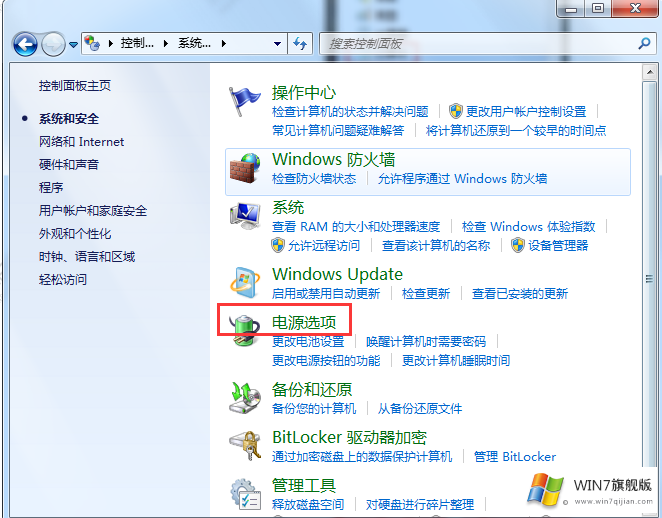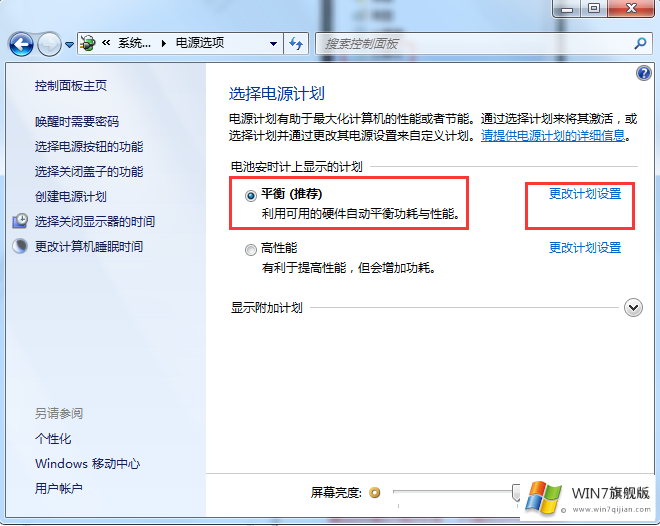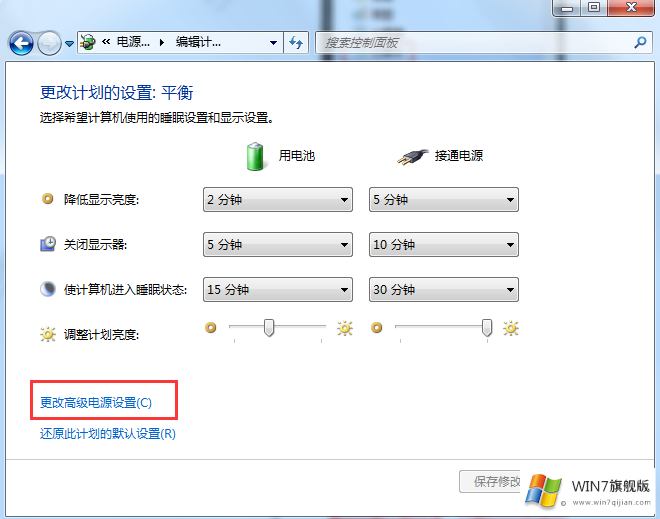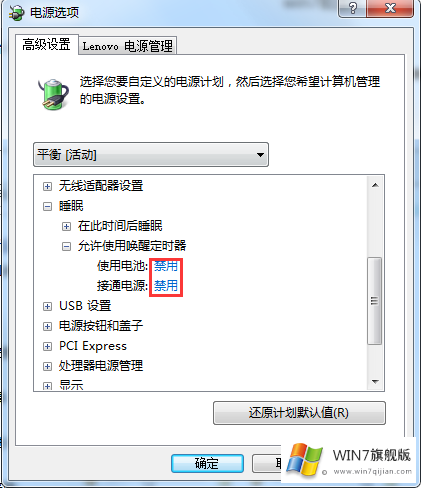win7旗舰版如何取消睡眠模式
时间:2018-09-30 11:39:35
来源:www.win7qijian.com
作者:系统玩家
电脑在长时间使用的时间段内,一般会默认自动进入到休眠模式。特别是当我们在下载文件的时候,发现下载文件只下载了一小半又要重新开始下载,win7旗舰版如何取消睡眠模式?win7旗舰版的休眠功能是系统自带的,休眠模式能将正在运行所有数据暂时储存到电脑硬盘中,当我们重新触碰鼠标、电脑断电或是电脑重启时候,他可以将暂时存放的文件恢复出来。有很多人不知道怎么样才能让电脑不休眠,接着小编就给大家带来win7旗舰版如何取消睡眠模式的详细教程。
win7旗舰版如何取消睡眠模式的步骤:
1、进入系统的控制面板,点击“系统和安全”,找到并打开“电源选项”。
2、选择平衡模式后面的“更改计划设置”。
3、再点击“更改高级电源设置(C)”,进入到电源选项的高级设置界面。
4、在“睡眠”的“允许使用唤醒定时器”,选择禁用“使用电池”和“接通电源”两种状态,然后确定。
以上就是win7旗舰版如何取消睡眠模式的具体介绍。另外还有一个通过记事本的方式,在笔记本中复制以下代码:@powercfg-hoff(取消休眠功能)、@powercfg-hon(打开休眠功能)、然后存放后缀为.bat格式的文件,以管理员身份运行打开文件即可快速执行重启或者关闭睡眠模式了。